Kaj pomeni vključiti WMM?
Vsakoletne mobilne naprave Wi-Fi zahtevajo vedno več energije, saj so postale množično uporabljene aplikacije za glas, avdio in video, ki so precej energetsko intenzivne. Da bi prihranili čas delovanja prenosnega računalnika ali mobilne opreme, so mnogi proizvajalci začeli uporabljati tehnologijo WMM. Funkcionalno zagotavlja kakovost storitev (QoS) v omrežjih Wi-Fi. Preden omogočite WMM, konfigurirajte usmerjevalnik in določite prednost prometa iz različnih aplikacij.
Zdaj je to obvezna funkcija za naprave s podporo za 802.11n. Naprednejša tehnologija WMM Power Save je optimizirana za aplikacije, občutljive na zakasnitev, in izboljša učinkovitost katere koli naprave Wi-Fi. Pri uporabi lahko enako količino podatkov v krajšem času prenašamo v manj okvirih, kar omogoča usmerjevalniku, da med prenosi zagotovi razdelilnik nizke porabe.
Osnove in prednostne naloge

WMM (WiFi Multimedia) podpira prednost zvoka, videa in glasu ter porabi manj energije kot druge podobne aplikacije. Z uporabo QoS (kakovost storitve) WMM zagotavlja, da aplikacije, ki zahtevajo več pasovne širine in zmogljivosti, čakajo z višjo prioriteto.
Na primer, video in avdio aplikacije prejmejo večjo prednost kot aplikacije, kot je FTP, zato uporabnik med telefonskim pogovorom ne čuti zamude pri reprodukciji.
Preden omogočite WMM, določite naslednje štiri prednostne čakalne vrste:
- Voice (VoIP), najvišja prioriteta z minimalno zakasnitvijo, zaradi česar je idealna za glasovne aplikacije.
- Video ima drugo najvišjo prednost.
- Večina standardnih IP aplikacij se pošlje v čakalno vrsto srednje prioritete.
- FTP in druge aplikacije, ki niso časovno občutljive, so na četrtem mestu, ko je omogočen WMM.
Podmnožica standarda IEEE 802.11e
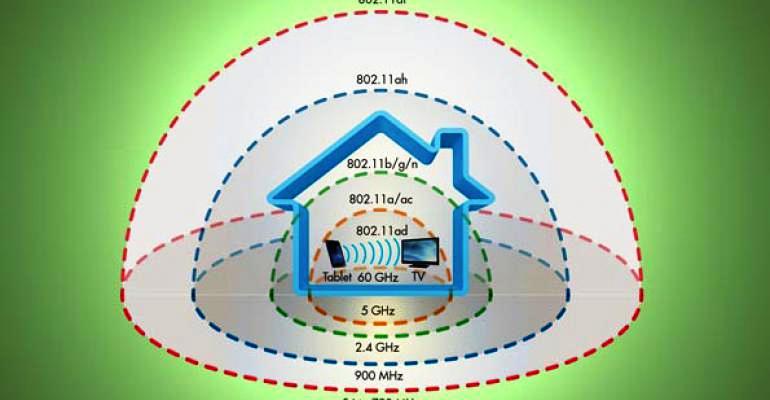
WMM je bil predhodnik standarda 802.11e, je bil izboljšanje tega standarda in se je upravičeno imenoval izboljšanje kakovosti storitev (QoS). Čeprav so originalni standardi WMM in 802.11e zastareli, industrija še vedno uporablja staro terminologijo. WMM podpira radijske profile in ustrezne politike QoS, ki opisujejo razrede dostopa. Brezžični odjemalec, ki uporablja funkcijo WMM Power Save, komunicira z dostopno točko z uporabo profila Radio. Preden omogočite WMM, konfigurirajte prioritete dostopa: glas, video, ozadje.
Varčevanje z energijo WMM je privzeto onemogočeno na dostopnih točkah, tudi če varčuje z življenjsko dobo baterije, ker morajo stranke, ki uporabljajo Power Save, poslati ločeno PSpoll, da prejmejo vsak paket enoglasnika, ki ga preda radijska postaja dostopne točke. To lahko včasih upočasni učinkovitost delovanja, odvisno od konfiguracije omrežja. Poleg tega morajo aplikacije podpirati funkcijo Power Save za obveščanje odjemalca o nastalih prometnih zahtevah.
Ta tehnologija prihrani življenjsko dobo baterije, lahko deluje na katerem koli omrežju Wi-Fi in sobiva s tradicionalnimi mehanizmi varčevanja z energijo 802.11. Na primer, če omogočite WMM Zyxel. Kaj to pomeni za uporabnika? Takšna povezava bo zagotovila ekonomičnost oddaljenih naprav v območju usmerjevalnika.
Povezovanje kakovosti storitve
Kakovost storitve je funkcija usmerjevalnika, ki pomaga nadzorovati proces dodeljevanja pasovne širine med napravami in aplikacijami. Ko je omrežje preobremenjeno s preveč internetnim prometom, kakovost storitev daje prednost določenim vrstam prometa nad drugimi. Wi-Fi Multimedia - ta funkcija je najpreprostejša oblika kakovosti storitev in deluje samo s prometom Wi-Fi.
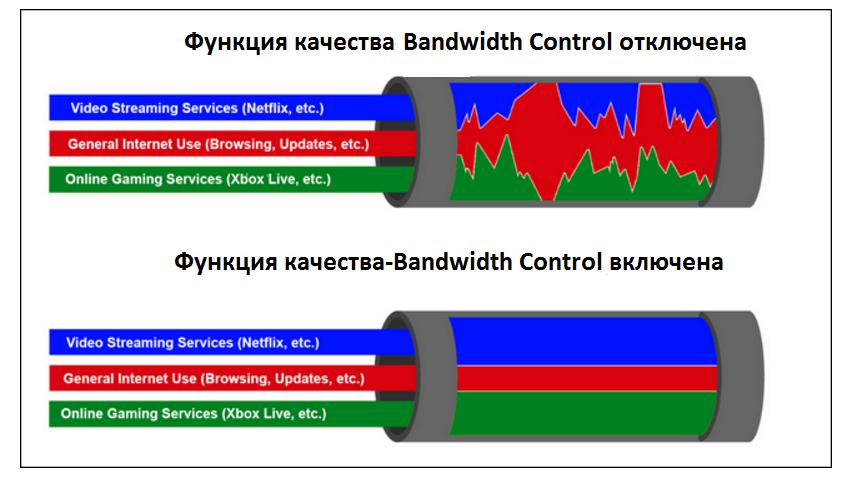
Še ena pomembna kakovostna funkcija - nadzor pasovne širine, preden omogočite WMM, vam omogoča, da nastavite minimalne in maksimalne pasovne širine z uporabo IP naslovov in območij vrat. Naslovi so povezani z napravami, obseg vrat pa z aplikacijami. To je najbolj zanesljiva oblika kakovostne storitve. Pri nakupu usmerjevalnika se morate prepričati, da kupec poleg Wi-Fi multimedije prejme tudi dokument, ki podpira nadzor pasovne širine.
Kakovost storitev na usmerjevalniku lahko vklopite v več korakih, vendar ker je vsak model drugačen, je nemogoče dobiti univerzalna navodila po korakih. Na srečo je te nastavitve precej enostavno najti. WMM se mora nahajati v razdelku Wireless (Brezžična povezava) in Quality of Service (Kakovost storitve) (ali Bandwidth Control (Kontrola pasovne širine)) ponavadi ima svoj oddelek, ki se pogosto nahaja v meniju naprednih nastavitev.
5 razlogov za omogočanje hitrih možnosti
Običajno usmerjevalniki obvladujejo internetni promet po načelu, da je bil prvič na voljo. Paket podatkov Netflix prispe, funkcija prenaša na televizor. Podatkovni paket je na voljo za prenos, ga dostavi v računalnik. Vendar lahko usmerjevalnik obdeluje omejeno količino podatkov na sekundo, tako da se včasih paketi varnostno kopirajo in oblikujejo ločeno vrstico - še posebej, če ob istem času pride veliko paketov. Kakovost storitve omogoča usmerjevalniku, da določi prednost, na primer, podatkovne pakete Netflix.

Tudi če veliko paketov, ki jih je mogoče naložiti, »čakajo v čakalni vrsti«, takoj ko prispe paket podatkov Netflix, usmerjevalnik preklopi svojo pozornost in jo takoj obdeluje. Če želite to narediti, morate vedeti, kako omogočiti WMM ad hoc qos. To ima lahko zelo pozitiven učinek na domače omrežje, še posebej, če obstaja več uporabnikov in naprav, ki poskušajo izvesti intenzivno delo z veliko zmogljivostjo. Tu je nekaj aplikacij, kjer je kakovost storitve lahko uporabna:
- Zmanjšanje zamude pri spletnih igrah.
- Izboljšajte kakovost videoklepetanja Skype, Google Hangouts, Discord ali katere koli druge Stream Netflix brez prekinitve.
- Zmanjšajte težke obremenitve.
- Prednost PC prometa nad drugim prometom.
- Zaradi kakovosti storitve lahko nekatere naprave nastavite hitreje, zato morate vklopiti način Wi-Fi Multimedia WMM.
Varčevanje z energijo baterije

Power Shranjevanje izdelkov, namenjenih za kritične aplikacije, kot so mobilni telefoni, pametni telefoni in druge prenosne naprave, običajno uporabljajo WMM Power Save. Osnovni koncept varčevanja z energijo WMM je, da odjemalec zažene sproščanje datotek s pufrom iz dostopne točke s pošiljanjem podatkovnega okvira za povezavo. Po prejemu tega sprožitvenega okvira dostopna točka sprosti predhodno shranjene podatke, shranjene v vsaki od štirih čakalnih vrst.
Uporabnik lahko omogoči WMM qos v nastavitvah, da pomaga zagnati mehanizem delitve prometa na štiri kategorije dostopa: ozadje, najboljši napor, video in glas. Politika QoS določa različno obravnavanje vsake kategorije dostopa. Posledično se različni paketi obdelujejo drugače. Možnosti porabe:
- Najmanjša poraba energije. Omogoča uporabo varčevalnega načina 802.11. To je, če lahko radio ali skeniranje začasno izklopite, če ni priključen na dostopno točko ali če je računalnik v stanju pripravljenosti.
- Izhodna moč Nastavi moč oddajanja pri vnaprej določenih vrednostih: 100, 75, 50% nazivne izhodne moči.
- Podpora U-APSD. To je funkcija shranjevanja WMM-Power, ki zagotavlja dodatne funkcije za varčevanje z energijo za odjemalske aplikacije, če je uporabnik omogočil WMM v načinu ad hoc qos.
Omogoči podporo usmerjevalnika
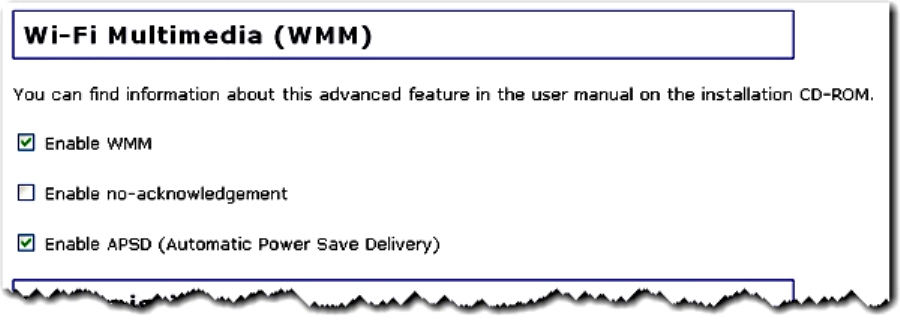
Avtomatizirana storitev WMM daje prednost multimedijskim funkcijam prek brezžičnega omrežja in bistveno poveča prepustnost za naprave, ki uporabljajo ta merila, tako da se manj časa porabi za blaženje in več časa porabi za pretakanje vsebin. Kaj je to - omogoči Wi-Fi Multimedia WMM? Spodaj je vrstni red dejanj:
- Prijavite se v svoj račun.
- Odprite brskalnik in vnesite privzeti naslov IP proizvajalca, ki se običajno nahaja na dnu usmerjevalnika ali v uporabniškem priročniku. Z uporabniškim imenom in geslom pojdite na stran z nastavitvami usmerjevalnika.
- Odprite kartico Wireless (Brezžično), da spremenite nastavitve brezžičnega omrežja.
- Kliknite kartico WMM ali enakovredno.
- WMM za multimedijski način Wi-Fi bo povzročil nadaljnje spremembe nastavitev.
- Omogoči podporo WMM, njene nastavitve pa bodo v kategoriji ali v podnapisu v meniju z nastavitvami brezžičnega omrežja.
- Kliknite spustni seznam ali gumb, odvisno od usmerjevalnika, in izberite želeno nastavitev. V tem meniju bodo verjetno na voljo druge napredne možnosti.
- Kliknite "Apply" (Uporabi), nato ponovno zaženite usmerjevalnik v skladu s splošnimi nastavitvami.
Učinkovitost omrežja za Windows 7
Microsoft Windows 7 in Server 2008 R2 sta v omrežni promet uvedla novo funkcijo, ki temelji na upravljanju prometa QoS, kar sistemskim skrbnikom omogoča, da prednostno določijo promet na podlagi URL-jev in se izvedejo takoj, ko je omogočen usmerjevalnik WMM. V starejših različicah sistema Windows je bilo kakovost storitev za odhodne IP pakete mogoče nadzorovati samo z naslovom IP in številko vrat.
Usmerjevalniki, ki omogočajo QoS, delujejo v povezavi z operacijskim sistemom Windows za določanje prioritet ali dušenje prometa. Windows 7 in Vista podpirajo dve različni obliki QoS. Politika slednjega prednostno razvršča omrežni promet na podlagi statičnih parametrov, ki jih določi skrbnik sistema.
Aplikacije, ki so posebej občutljive na latenco omrežja, kot je pretočni video in Voice over IP, se zanašajo na QoS, da rezervirajo pasovno širino, potrebno za nemoteno delovanje, ko so omrežja močno preobremenjena. Če želite omogočiti apsd WMM in izkoristiti prednosti QoS v sistemu Windows, morajo omrežni usmerjevalniki in stikala podpirati diferencirane točke storitvene kode (DSCP), ki so vrednosti (0–63) označene v naslovih paketov IPv4 in IPv6 z uporabo vrste storitve ( TOS) in prometa (oktetni razred v IPv4 oziroma IPv6, ki določata prednost, ki je dodeljena odhodnemu prometu).
Nastavitev brezžične povezave
Tudi če uporabnik domačega omrežja ima kabel po vsej hiši, se še vedno zgodi, da morate distribuirati Wi-Fi. V tem primeru strokovnjaki svetujejo, naj vlagajo v hkratni dvopasovni usmerjevalnik. Ti trendovski usmerjevalniki zagotavljajo Wi-Fi na pasovih 5 GHz in 2,4 GHz.
Za zagotovitev prenosa največje možne količine podatkov v televizijski sprejemnik ali karkoli drugega, ki posname video tokove iz interneta, lahko SSID razdelite na dve omrežji. Postavite vse streme na hitrejše 5 GHz omrežje in vse ostalo na počasnejše 2,4 GHz omrežje. Mnogi usmerjevalniki imajo možnost, da določijo prednost nosilcem, aplikacijam ali napravam in zagotovijo največjo pasovno širino z zagotavljanjem najvišjega zaračunavanja za televizor ali drug video snemalnik v domačem omrežju.
Prednostna razvrstitev naprav običajno zahteva naslov MAC. To je edinstvena številka, dodeljena vsem napravam za povezovanje v omrežje. Običajno ga lahko najdete v bližini vrat Ethernet, v nastavitvah naprave ali pa ga usmerjevalnik prikaže za vse naprave, ki so z njim povezane. V tem primeru je prioriteta dodeljena tako aplikaciji kot napravi, da se zagotovi največja prepustnost doma.
Ugodnosti QoS

Upravljanje omrežnega prometa se pogosto obravnava kot rezervoar visokotehnoloških usmerjevalnikov in stikal za podjetja, toda tudi z uporabo Wi-Fi adapterjev in usmerjevalnikov, ki so namenjeni potrošnikom, lahko majhne organizacije izkoristijo prednosti QoS z WMM. S pravilnikom Windows je še posebej uporabno za omrežja s preobremenjenimi globalnimi omrežnimi kanali.
Windows QoS zagotavlja sistemskim skrbnikom enostaven način za izvajanje osnovnih kontrol za preobremenjena omrežja, s čimer pomaga zagotoviti, da so aplikacije, ki so občutljive na prezasedenost omrežja, kot so VoIP in drugi poslovni viri, prednostne. Upravljanje prometa v sistemu QoS v operacijskem sistemu Windows 7 poenostavlja konfiguracijo in zagotavlja, da so pomembni internetni viri dostopni pravočasno, ne glede na to, kaj se lahko zgodi v omrežju.
Vzpostavitev posodobitve širokopasovnega omrežja bo zahtevala nekaj sredstev, nihče ne želi porabiti dodatnega denarja, če pa je uporabnik resnično resen glede parametrov domačega omrežja, bo moral to storiti. S 4K internetnimi tokovi, ki so že na voljo najširšemu krogu potrošnikov, boste morali nadgraditi na 20 Mbps, da boste lahko resnično uživali v kristalno jasnih slikah. Poleg tega, brez paketa QoS v operacijskem sistemu Windows 7 ni dovolj, saj bo to pomagalo izvajati blaženje in zagotoviti velik tok HD.
Take zmogljivosti so bile najdene na posnetku zaslona ZyXEL VSG1432-Telus Wireless WMM, ki ima avtentikacijo MAC WPS WMM, napredno Wi-Fi multimedijo. Če omogočite WMM ZyXEL, kaj to pomeni za uporabnika? Rezultat bo viden v prvih minutah usmerjevalnika.
WMM APSD vklopite ali izklopite?
Konfiguriranje WMM APSD je mehanizem za varčevanje z energijo, ki se izvaja v standardih Wi-Fi. Preden se odločite, da omogočite ali onemogočite to možnost, morate vedeti, kaj pomeni samodejno uporabo prihrankov energije. To je v bistvu način delovanja, ki omogoča mobilnim napravam, da prihranijo več baterije, ko so priključene na omrežje Wi-Fi, kar vam omogoča, da greste v stanje pripravljenosti ali mirovanje.
APSD zagotavlja nemoten prehod v stanje pripravljenosti in iz njega, kar omogoča mobilnim napravam, da usmerjevalniku sporočijo svoje stanje. Tako kot medfrekvenčni interval in obdobje DTIM delata skupaj, da bi prihranili moč naprave. Kadar brezžični vmesnik mobilnih naprav preide v način varčevanja z energijo ali v stanje pripravljenosti, lahko usmerjevalnik ali dostopna točka shranjuje podatke in jih zadrži za mobilne naprave.
V funkciji za varčevanje z baterijo sta vključeni dve vrsti APSD. U-APSD (nenačrtovana samodejna dostava z varčevanjem z energijo):
- Odjemalske naprave signalizirajo usmerjevalniku, da pošljejo kakršne koli podatke v obliki pufra.
- S-APSD (načrtovana avtomatska dostava z varčevanjem z energijo). Dostopna točka pošilja podatke v obliki pufra na podlagi vnaprej določenega urnika, ki je znan napravi za varčevanje z energijo, brez kakršnega koli signala iz postaje.
Prednost porabe baterije je lahko od 10 do 30% v primerjavi z onemogočanjem te možnosti. Najprej morate preveriti, ali je proizvajalec usmerjevalnika izdal novo vdelano programsko opremo, ki bo rešila težavo.
Povezane blagovne znamke usmerjevalnikov: WMM APSD Asus, WMM APSD D-link, WMM APSD Nest. Poleg tega naprave AirPlay uporabljajo funkcijo Multicast za predvajanje svoje prisotnosti. Ta razširjeni ASUS usmerjevalnik lahko poskuša varčevati z energijo, tako da izklopi / filtrira omrežni promet.
Najprej potrebujete Wireless - Professional za nadgradnjo firmwarea na različico 3.0.0.4.360. Prilagodi nastavitve:
- Omogoči brezžični planer - »Ne« (privzeto je »Da«).
- Omogoči IGMP Snooping - Omogoči (privzeto je onemogočen) - uredi.
- Edina nastavitev, ki je nastavljena na WMM DLS, je Enable (Privzeto je Disable).
Če želite uporabiti funkcijo za varčevanje z energijo WMM, morata biti odjemalec Wi-Fi in dostopna točka potrjena za Wi-Fi.